Tere tulemast Lightroomi Classic CC õpetusse piltide filtrite ja otsingute kohta! Selles juhendis näitan sulle samm-sammult, kuidas efektiivselt navigeerida oma fotoraamatukogus, et leida täpselt see pilt, mida otsid. Lightroom pakub muljetavaldavaid võimalusi, et saaksid filtreerida ja otsida oma pilte erinevate kriteeriumide alusel. Olgu selleks märgistatud pildid, hinnangud või spetsiifilised metaandmed, selle õpetuse läbimisel suudad oma meediumiteeki kiiresti ja täpselt läbi otsida.
Olulisemad teadmised:
- Sa saad pilte lihtsalt filtreerida vastavalt atribuutidele, nagu värv või tähehinne.
- Lightroom võimaldab sul samuti salvestada otsingumustreid, et tulevasi otsinguid lihtsustada.
- Kasuta ulatuslikke filtrimisvõimalusi ka suurte pildihulkade kiireks läbiotsimiseks.
Samm-sammult juhend
Esimesed sammud atribuudiotsinguga
Esmalt peaksid olema Lightroomi raamatukogu moodulis. Mine lahterjuurde, et saada ülevaade oma piltidest ja klõpsa akna ülaosas nupule "Atribuut". Siin saad nüüd filtreerida erinevate atribuutide järgi. Näiteks kui soovid filtreerida märgistatud pilte, vali vastav märkidega piltide filter.
Filtreeri vastavalt värvidele
Kui soovid, saad lasta oma pilte filtrida ka spetsiifiliste värvide järgi. Vali üks oma piltidest ja märgista see - oletame, et soovid selle teha roheliseks. Mine nüüd tagasi atribuudiotsingusse ja aktiveeri rohelise märgistamise võimalus. Sel viisil näidatakse sulle ainult need pildid, mis on roheliselt märgistatud.
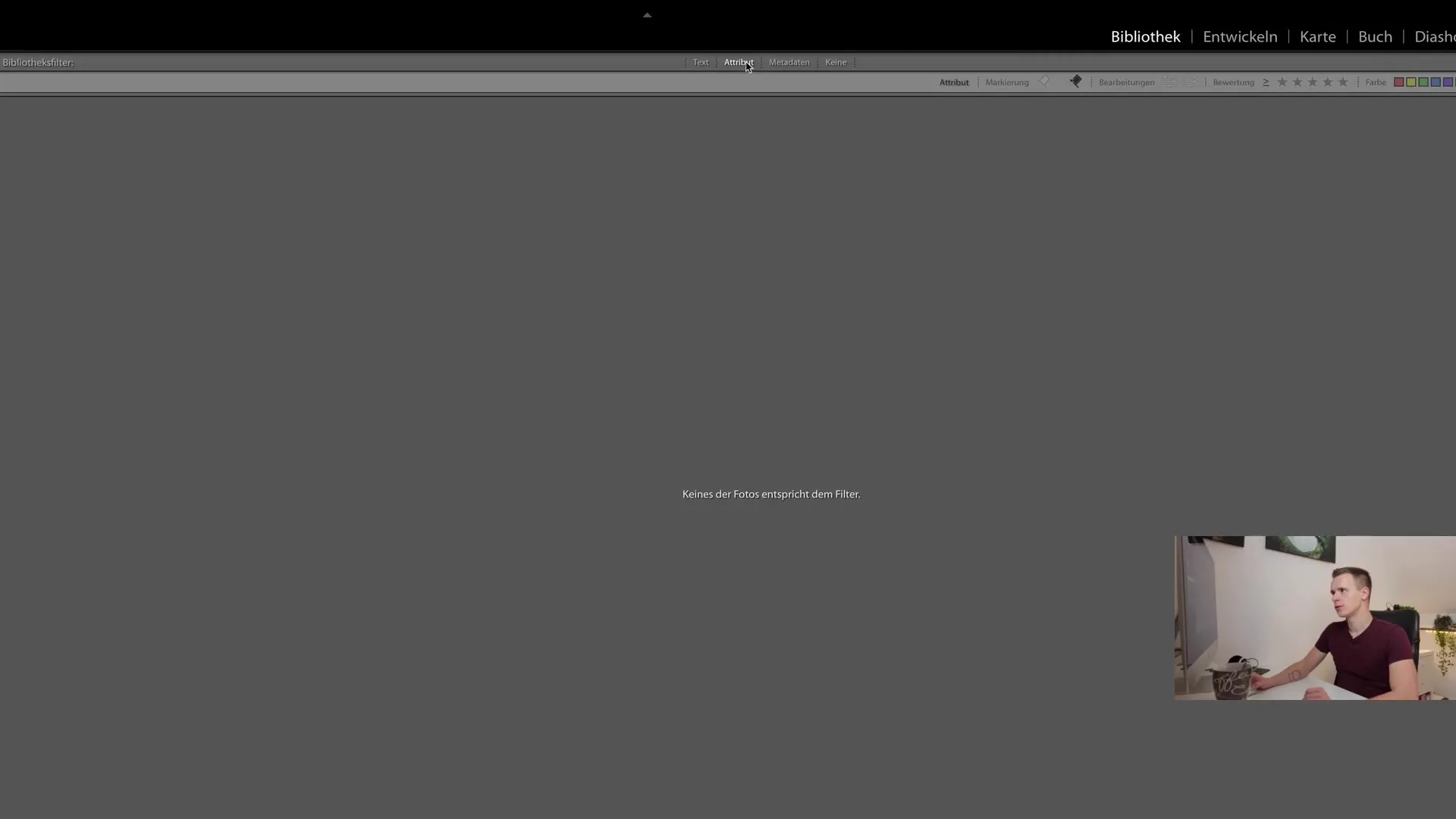
Hinne täpsemate otsingutulemuste jaoks
Lisaks saad hinnanguid kasutada piltide veelgi täpsemaks filtreerimiseks. Selleks mine samasse atribuudiseadistusse, kust saad hinnanguvaliku aktiveerida. Saad ka määrata, et soovid näha ainult pilte, millel on vähemalt neli tärni hinnanguks. See funktsioon on eriti kasulik kvaliteetsemate piltide kiireks leidmiseks.
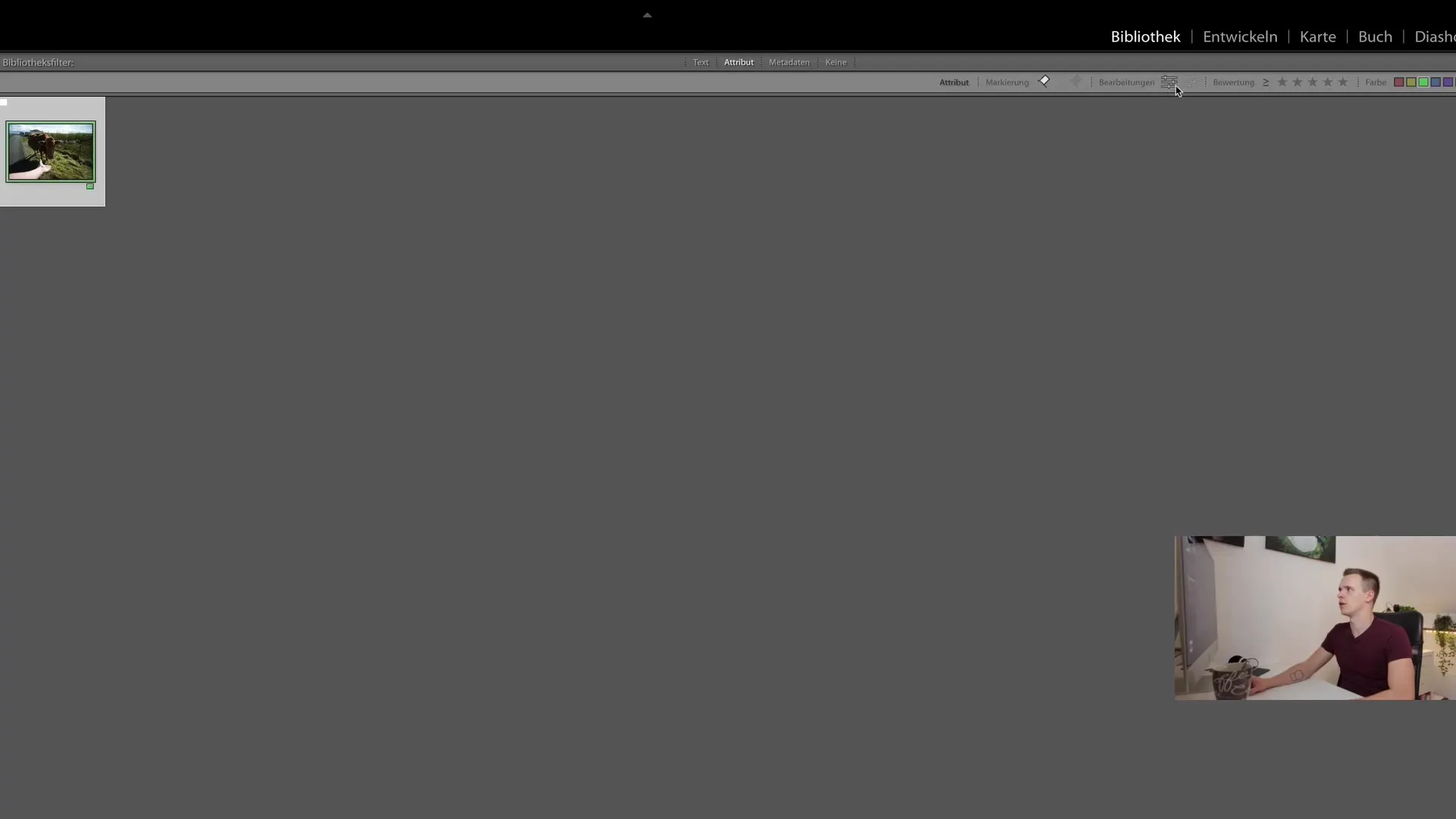
Salvesta oma otsingumäärangud
Kui oled leidnud filtri kombinatsiooni, mis sulle meeldib, saad need seaded salvestada eelseadistusena. Selleks klõpsa nupule "Salvesta praegused seaded eelseisundina" ja anna eelseisundile kõnekas nimi. See eelseisund aitab sul märkimisväärselt lihtsustada oma sagedaseid otsinguid.
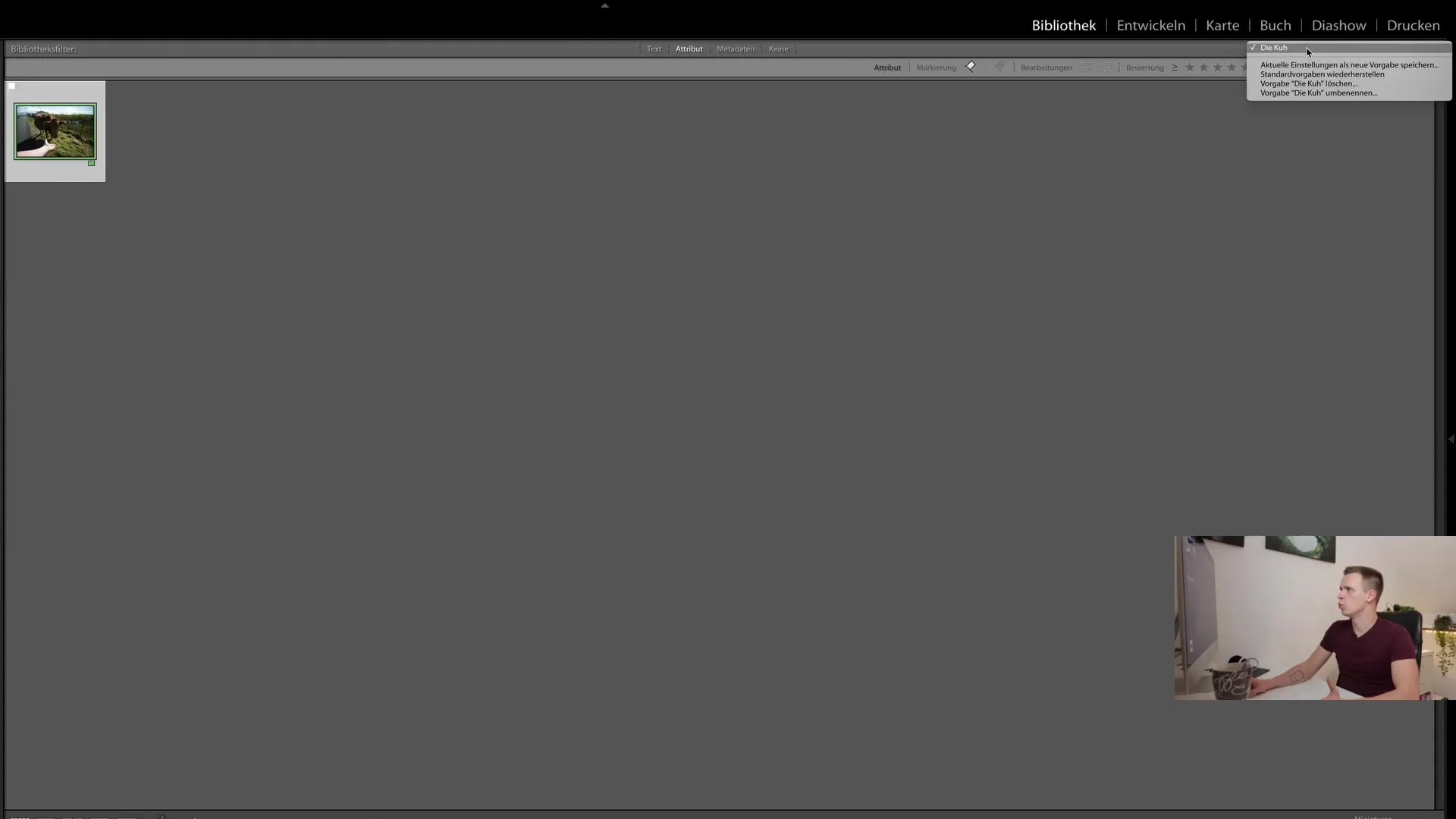
Täisteksti otsing: veel lihtsam leida
Väärtuslik funktsioon, mida Lightroom pakub, on täisteksti otsing. Leiad selle otsinguvalikust, mis kombineerib endas atribuudiotsingut. Kui sul näiteks on pilte kindlate pealkirjadega, saad otsida pilte, mis sisaldavad fraasi "fotosessioon". Või kui sinu droonipildid algavad "dji_"-ga, sisesta lihtsalt see märksõna ja Lightroom näitab sulle kõik vastavad pildid.
Metanõuete kasutamine sihipäraseks otsinguks
Veelgi spetsiifilisemaks filtreerimiseks on võimalus otsida pilte metanõuannete järgi. Saad filtreerida täpsete kaameramudelite, ava, ISO-väärtuste või isegi säriaegade järgi. Kui soovid näiteks leida ainult pikema säriajaga pilte, saad filtreerida pilte, mille säriaeg on üle sekundi.
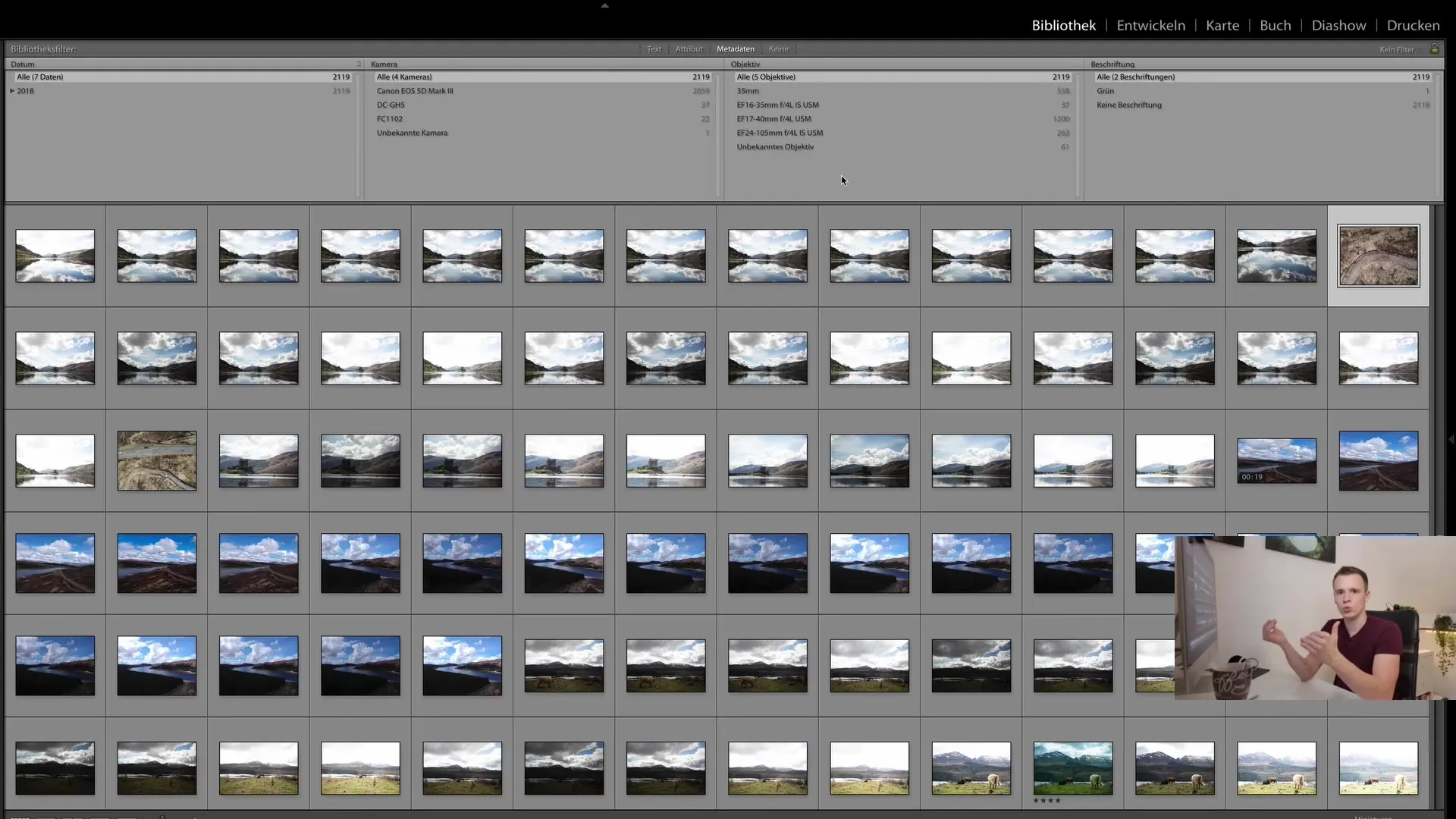
Filtri lähtestamine
Kui oled seadistanud filtri kombinatsiooni ja ei mäleta, kuidas naasta oma kogu raamatukogu juurde, klõpsa üleval nupule "Puudub filter". Sellega nullitakse kõik filtrid ja näed oma kogu fotoraamatukogu tagasi algseisundis.
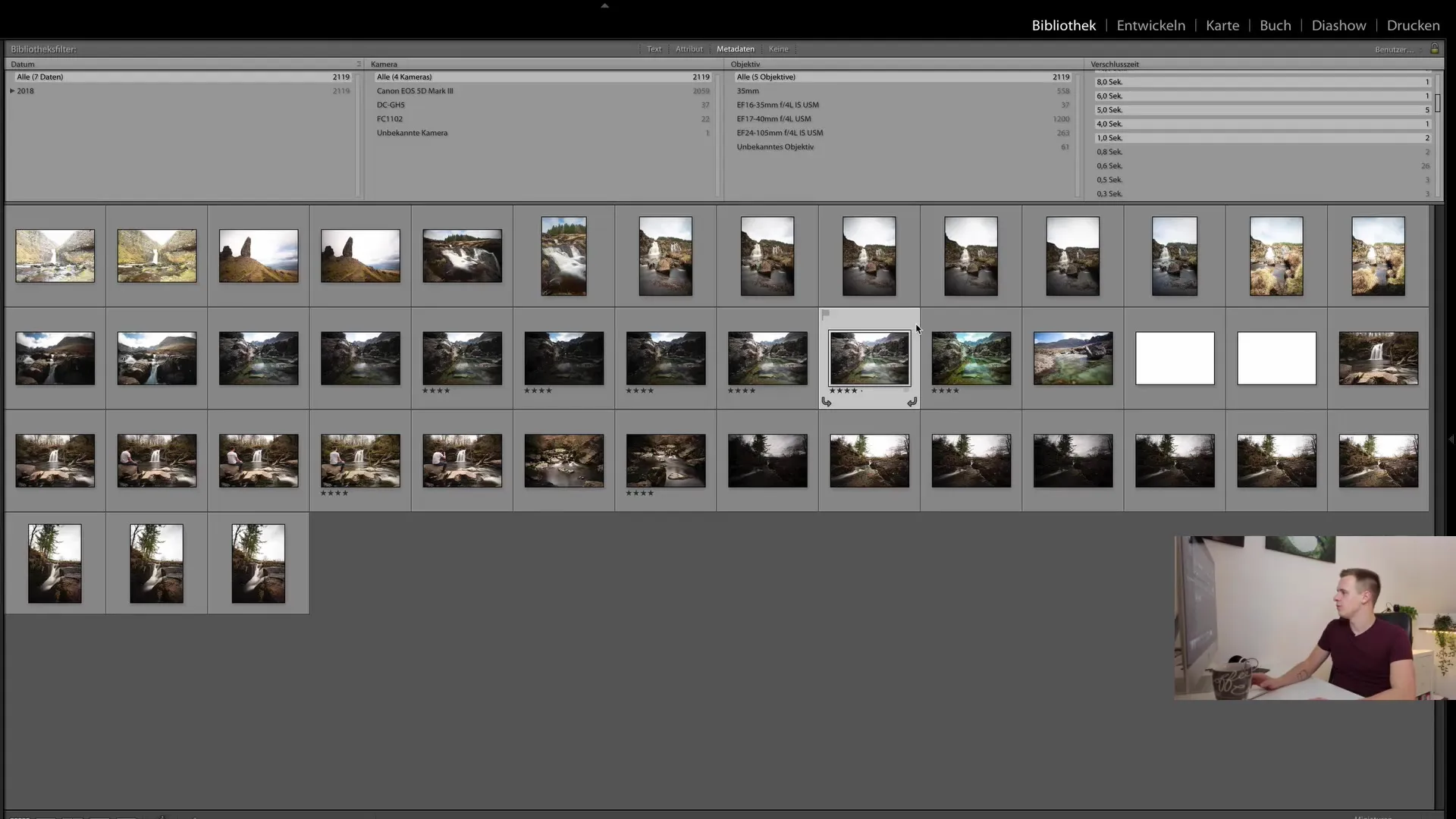
Eksperimenteeri ja leia oma süsteem
Kasuta mitmekesiseid filtrimisvõimalusi, et välja selgitada, mis sulle kõige paremini sobib. Saad luua omaenda kollektsioone ja määrata, milliseid pilte soovid näha. Samuti pakub filtreerimine spetsiaalsetes kaustades sulle rohkem eeliseid, et otsida sihtotstarbeliselt pilte kindlatest sessioonidest või ajaperioodidest.
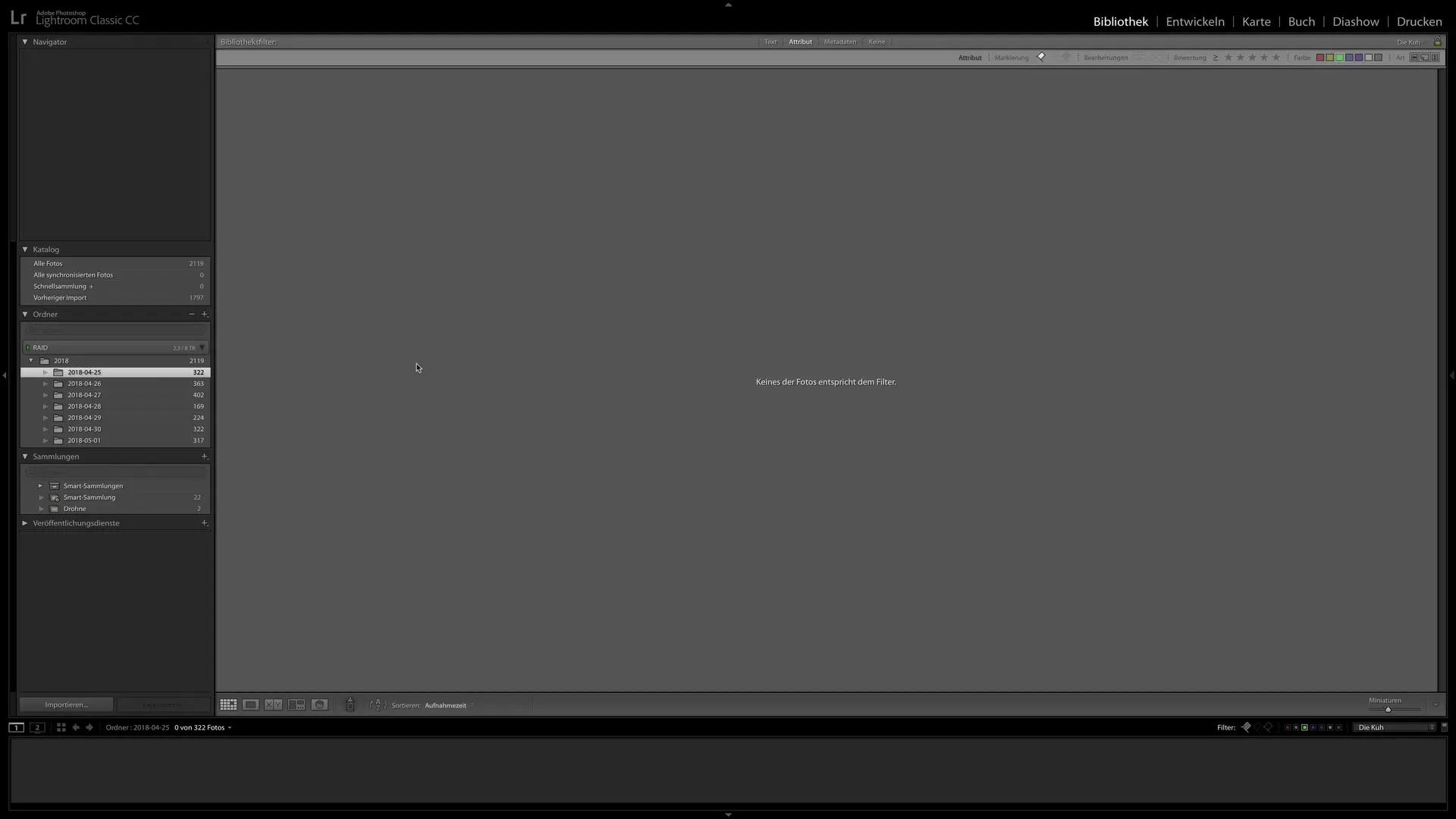
Kokkuvõte
Selles õpetuses õppisid, kuidas oma fotoraamatukogus navigeerida atribuutide, hinnangute ja metaandmete abil. Erinevad filtritüübid ja võimalus salvestada otsingueelseid seadeid võimaldavad sul kiiresti leida soovitu isegi suurte pildivarude hulgast. Lase funktsioonidel end inspireerida ja avasta, kuidas saad optimeerida oma pildikogu haldamist.
Korduma kippuvad küsimused
Mis on atribuutide otsing Lightroomis?Atribuutide otsing võimaldab sul pilte filtreerida konkreetsete omaduste, nagu märkused või hinnangud, järgi.
Kuidas ma saan filtriseadet salvestada?Filtriseade saad salvestada valides praegused seaded ja seejärel valides valiku "Salvesta praegused seaded eelneva seadena".
Kas ma saan otsida metaandmeid?Jah, Lightroomis saad otsida konkreetseid metaandmeid, nagu kaameramudel, säritusava või säriaeg.
Mida teha, kui soovin kõik filtrid lähtestada?Vajuta "Ei filtrit", et eemaldada kõik aktiivsed filtriseaded ja kuvada tagasi kogu pildiraamatukogu.


